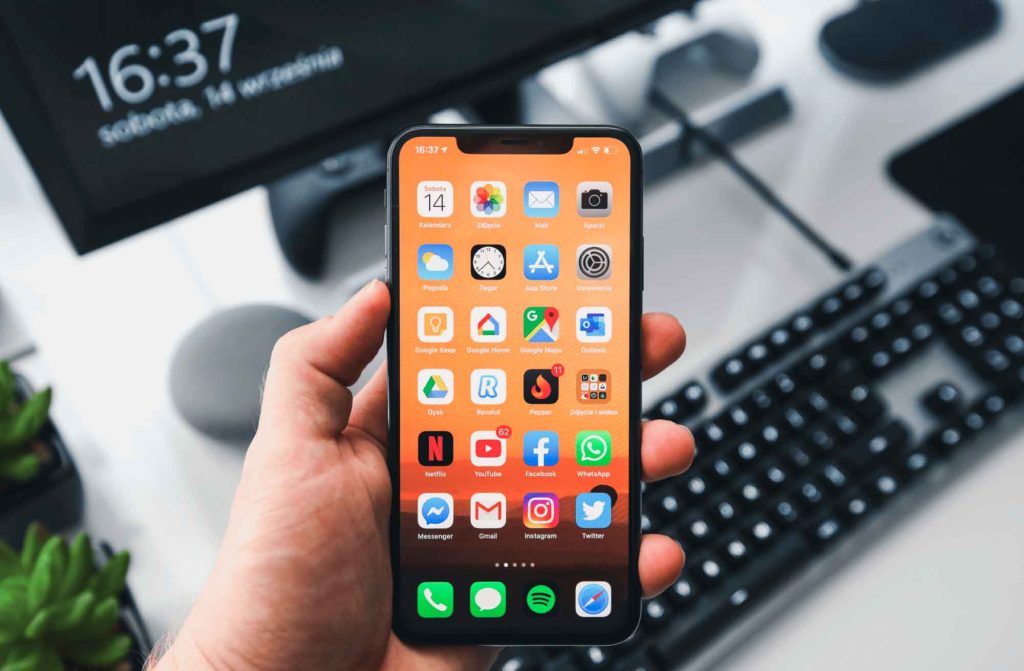
Si tu iPhone está experimentando ralentizaciones o falta de espacio de almacenamiento, una solución efectiva es borrar la caché. La caché es un conjunto de archivos temporales que las aplicaciones y el navegador Safari almacenan para agilizar la carga de contenido. Sin embargo, con el tiempo, estos archivos pueden acumularse y afectar el rendimiento del dispositivo. A continuación, te guiaremos paso a paso para que aprendas cómo borrar la caché en tu iPhone de manera sencilla y rápida.
Borra la caché de Safari
El navegador Safari es una de las principales fuentes de acumulación de caché en tu iPhone. Para borrarla, sigue estos pasos:
- Abre la aplicación de Ajustes en tu iPhone.
- Desplázate hacia abajo y selecciona la opción Safari.
- En la sección «Privacidad y seguridad», pulsa en Borrar historial y datos de sitios web.
- Confirma la acción pulsando nuevamente en Borrar historial y datos.
Con estos sencillos pasos, habrás eliminado la caché, el historial de navegación y las cookies de Safari, liberando espacio y mejorando el rendimiento del navegador.
Elimina la caché de aplicaciones individuales
Además de Safari, otras aplicaciones en tu iPhone también almacenan caché. Si notas que una app en particular está ocupando demasiado espacio o presentando problemas de rendimiento, puedes borrar su caché de forma individual:
- Ve a la aplicación de Ajustes en tu iPhone.
- Desplázate hacia abajo hasta encontrar la aplicación que deseas gestionar y púlsala.
- Busca la opción Almacenamiento o Datos y almacenamiento, según la app.
- Pulsa en Borrar caché o Eliminar datos, dependiendo de las opciones disponibles.
Ten en cuenta que al borrar los datos de una aplicación, es posible que pierdas ajustes personalizados o información guardada. Asegúrate de respaldar cualquier dato importante antes de proceder.
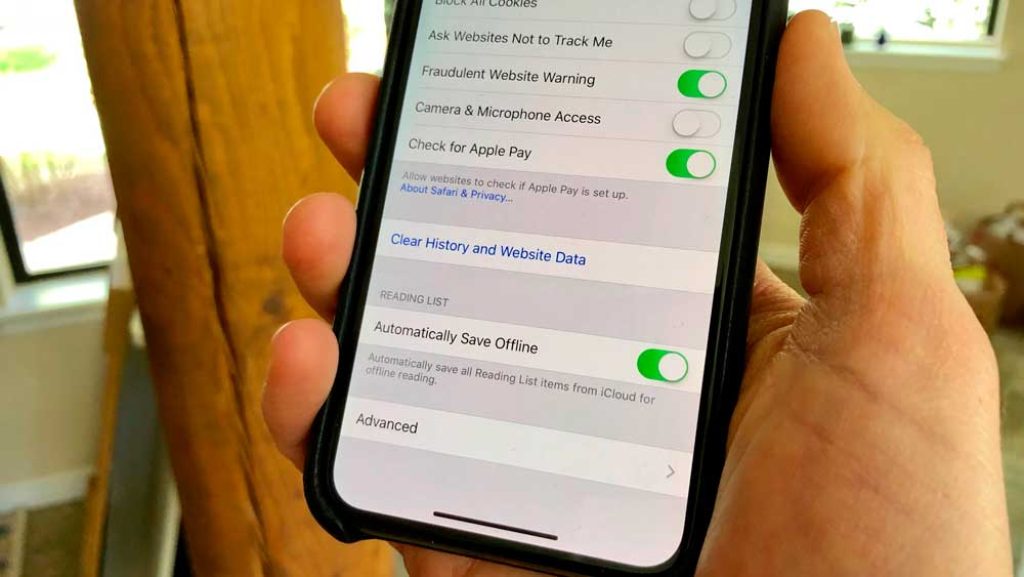
Reinicia tu iPhone para borrar la caché del sistema
Otra forma efectiva de borrar la caché del sistema en tu iPhone es reiniciando el dispositivo. Esto eliminará la caché temporal y puede mejorar el rendimiento general. Para reiniciar tu iPhone:
- En modelos con botón de inicio (iPhone 8 y anteriores), mantén presionado el botón de encendido hasta que aparezca el control deslizante «Desliza para apagar». Deslízalo y espera a que el iPhone se apague por completo. Luego, mantén presionado nuevamente el botón de encendido hasta que aparezca el logotipo de Apple.
- En modelos sin botón de inicio (iPhone X y posteriores), mantén presionado el botón lateral y cualquiera de los botones de volumen hasta que aparezca el control deslizante «Desliza para apagar». Deslízalo y espera a que el iPhone se apague completamente. A continuación, mantén presionado el botón lateral hasta que veas el logotipo de Apple.
Tras reiniciar tu iPhone, la caché del sistema se habrá borrado, lo que puede resultar en un mejor rendimiento y más espacio disponible.
Utiliza aplicaciones de limpieza de caché
Existen aplicaciones de terceros en la App Store que te permiten borrar la caché de forma más profunda y automatizada. Algunas opciones populares son:
- CCleaner: Esta aplicación gratuita te permite borrar la caché, el historial y los archivos temporales de diversas aplicaciones y del sistema.
- Magic Phone Cleaner: Con esta app, puedes limpiar la caché, optimizar la memoria y monitorear el estado de tu iPhone de manera sencilla.
Antes de descargar cualquier aplicación de limpieza, asegúrate de leer las reseñas y verificar su confiabilidad para evitar problemas de seguridad o privacidad.
Realiza copias de seguridad regularmente
Borrar la caché en tu iPhone es un proceso seguro y no debería causar pérdida de datos importantes. Sin embargo, siempre es recomendable realizar copias de seguridad periódicas de tu dispositivo. Puedes hacerlo a través de iCloud o iTunes, lo que te permitirá restaurar tu iPhone en caso de cualquier problema o pérdida de información.
Borrar la caché en tu iPhone es una tarea sencilla que puede mejorar significativamente el rendimiento y liberar espacio de almacenamiento. Ya sea eliminando la caché de Safari, de aplicaciones individuales o reiniciando tu dispositivo, siguiendo los pasos descritos en este artículo, podrás optimizar tu iPhone y disfrutar de una experiencia más fluida y rápida.
Soy Sebastián Vidal, ingeniero informático apasionado por la tecnología y el bricolaje. Además, soy el creador de tecnobits.com, donde comparto tutoriales para hacer la tecnología más accesible y comprensible para todos.